Google va mettre fin à Hangouts d’ici 2020. Cela signifie que vous ne pourrez plus passer d’appels audio/vidéo via le site Web ou l'application de Hangouts et Gmail. Mais ne vous inquiétez pas, fans de Hangouts, vous pourrez toujours passer des appels audio/vidéo en utilisant les nouvelles applications Hangouts Meet et Hangouts Chat.
Lorsque vous participez à une réunion vidéo ou lorsque vous passez un appel privé, il se peut que vous ayez besoin d'enregistrer votre appel vidéo ou audio sur Google Hangouts afin que vous, vos collègues, ou vos amis puissiez le visionner ou l’écouter plus tard.
Nous avons trouvé pour vous deux méthodes faciles pour enregistrer des appels sur Google Hangouts. Ces méthodes vous permettront d’enregistrer toutes les informations de vos appels : l'écran de l'ordinateur, les visages de tous les interlocuteurs à travers les webcams, le son de l’appel, etc. Maintenant, je vais vous montrer comment ces méthodes fonctionnent.
Enregistrer des appels audio/vidéo sur Google Hangouts
La première méthode consiste à utiliser un enregistreur d’appel vidéo tel que FonePaw Enregistreur d’écran (opens new window). Cet enregistreur peut être utilisé pour enregistrer des appels vidéo et audio sur Google Hangouts (la version Web), Hangouts Meet et les autres services Hangouts. FonePaw Enregistreur d’écran peut enregistrer clairement tout l'écran de votre ordinateur pendant vos appels ainsi que votre voix et celle des autres utilisateurs. L’enregistrement final peut être sauvegardé au format MP4, MP3, MOV, AAC, etc.
- Pour en savoir plus sur FonePaw Enregistreur d’écran, veuillez regarder la vidéo suivante :
Conseil : Vous pouvez également utiliser FonePaw Enregistreur d’écran pour enregistrer des appels Skype ou des appels vidéo Facebook.
# Enregistrer un appel vidéo sur Google Hangouts
Étape 1 : Tout d’abord, installez FonePaw Enregistreur d’écran sur un ordinateur Windows ou Mac.
Étape 2 : Lancez le logiciel et cliquez sur « Enregistreur vidéo ».

Étape 3 : Sélectionnez une zone d’enregistrement sur votre écran qui devrait ici correspondre à la fenêtre de Hangouts. Vous pouvez cliquer sur « Enregistreur avancé » → « Verrouiller et enregistrer la fenêtre » et sélectionner la fenêtre de Hangouts. Ainsi, lors de l'appel, vos actions sur les autres applications, telles que l'ouverture d'un document ou la lecture d’e-mails, ne seront pas enregistrées dans la vidéo.
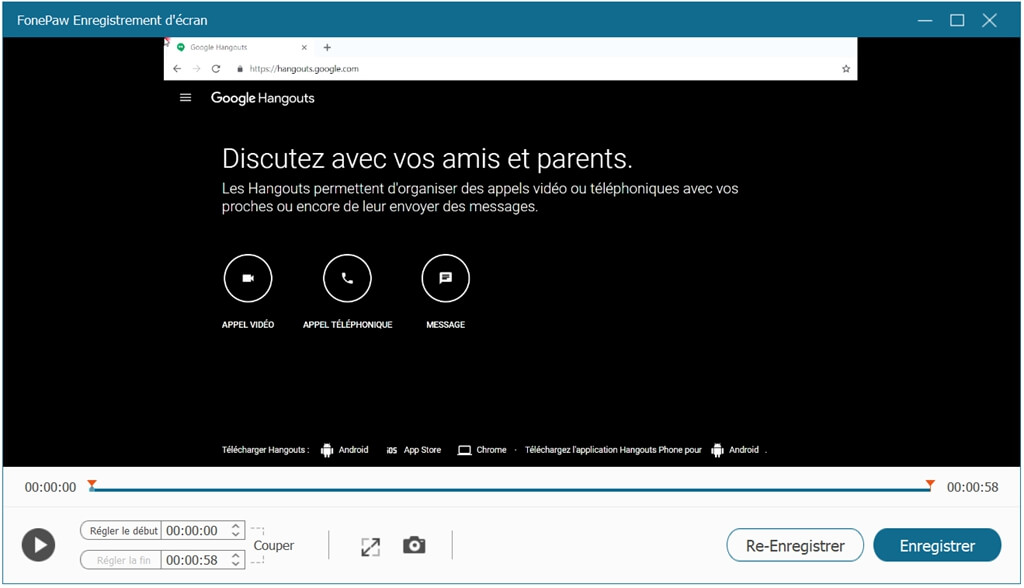
Astuces :
Si vous voulez ajuster la fenêtre de Hangouts pendant votre appel, alors cliquez sur « Paramètres » → « Enregistrement » et cochez la case « Autoriser » à côté de « Permettre de déplacer la région d'enregistrement lors de l'enregistrement ».
Vous pouvez également choisir de masquer la barre flottante lors de l'enregistrement si vous ne souhaitez pas que l’interface du logiciel soit enregistrée dans votre vidéo.
Étape 4 : Activez les boutons du son système et du microphone pour enregistrer votre voix ainsi que les voix des autres personnes participant à l'appel.
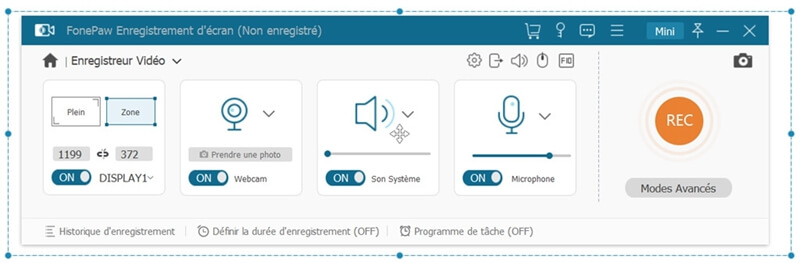
Étape 5 : Cliquez sur le bouton « REC » lorsque vous commencez l'appel Hangouts et l'enregistreur commencera à enregistrer votre appel. Vous pouvez également utiliser sa fonctionnalité de planification des tâches pour démarrer ou arrêter automatiquement l'enregistrement d’un appel sur Hangouts.
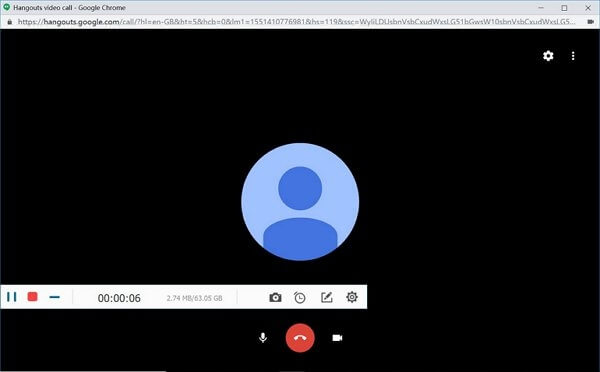
Une fois l'appel Hangouts terminé, vous pouvez visionner la vidéo enregistrée et l'enregistrer sous différents formats, tels que MP4, MOV, WMA.
# Enregistrer un appel audio sur Google Hangouts
Si vous souhaitez enregistrer un appel Hangouts dans un fichier audio, alors FonePaw Enregistreur d’écran peut également vous aider à le faire.
Étape 1 : Lancez FonePaw Enregistreur d’écran sur votre ordinateur.
Étape 2 : Cliquez sur « Enregistreur audio ». Activez le son système et le microphone puis ajustez les volumes en fonction vos besoins.
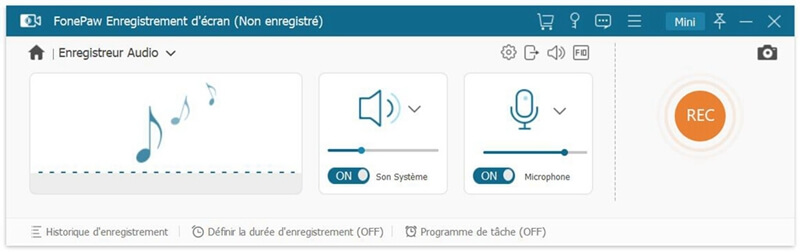
Étape 3 : Cliquez sur le bouton « REC » lorsque vous commencez à passer un appel sur Google Hangouts.
# Conseils pour enregistrer des appels sur Hangouts Google en haute qualité
- Parfois, vous pouvez être interrompu pendant votre appel. Pour enregistrer une vidéo de haute qualité, suivez les conseils suivants.
- Testez votre microphone externe ou interne ainsi que votre Webcam avant de passer l'appel.
- Passez votre appel Hangouts dans un environnement silencieux afin de ne pas enregistrer les bruits externes.
- Fermez les applications inutiles sur votre ordinateur pour que l'appel se déroule de manière plus fluide.
- Effectuez un test d’enregistrement avec FonePaw Enregistreur d’écran (opens new window) avant de passer votre appel afin de vous assurer que vous maîtrisez son fonctionnement.
Enregistrer des réunions vidéo sur Google Hangouts
Si vous utilisez Hangouts Meet pour lancer une réunion vidéo et que vous en êtes l'organisateur, alors vous aurez accès à la fonction d'enregistrement vidéo intégrée de Hangouts qui permet d'enregistrer les interlocuteurs ainsi que les documents présentés lors de l’appel, tout en excluant les autres applications et fenêtres sur votre ordinateur.
Conseil : Si vous n'êtes pas l’organisateur de la réunion vidéo mais que vous souhaitez quand même enregistrer un appel sur Hangouts, alors utilisez un enregistreur d'appels vidéo comme FonePaw Enregistreur d’écran.
# Suivez les étapes ci-dessous pour enregistrer des réunions vidéo sur Hangouts Meet.
Étape 1 : Pendant une réunion vidéo, cliquez sur « Plus » → « Enregistrer la réunion (opens new window) ».
Étape 2 : L'enregistrement commencera et les autres participants recevront une notification disant que la réunion est en cours d'enregistrement.
Étape 3 : Pour mettre fin à l'enregistrement, cliquez sur « Plus » → « Arrêter l'enregistrement ». Le fichier de l’enregistrement sera sauvegardé dans votre compte Google Drive. Vous pouvez y accédez en allant dans le dossier « My Drive » → « Meet Recordings ».
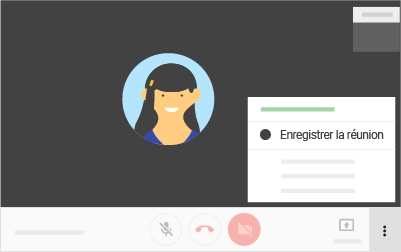
Est-il possible d'enregistrer un appel Google Hangouts ?
La réponse est oui, si vous disposez d’un enregistreur d'appels tel que FonePaw Enregistreur d’écran. Si c’est le cas, alors vous pouvez enregistrer des appels sur Google Hangouts sans problème. Cependant, vous ne devrez pas enregistrer un appel sur Google Hangouts sans l’autorisation de tous vos interlocuteurs. Par conséquent, avant d’enregistrer un appel ou une réunion, les participants doivent être informés que la conversation sera enregistrée et pour quelles raisons.
Si vous avez trouvé les méthodes de cet article utiles pour enregistrer des appels sur Hangouts, alors n’hésitez pas à le partagez-les avec vos amis !
- Articles populaires
- Solutions pour récupérer les fichiers disparus après la mise à jour Windows 10
- [3 Solutions] Comment activer un iPhone désactivé ?
- Impossible d'importer des photos iPhone vers un PC (Windows 10/8/7)
- Comment capturer l'écran sur un ordinateur portable HP (Windows 7/8/10)
- 3 Méthodes pour capturer l'écran avec son interne sur Mac













